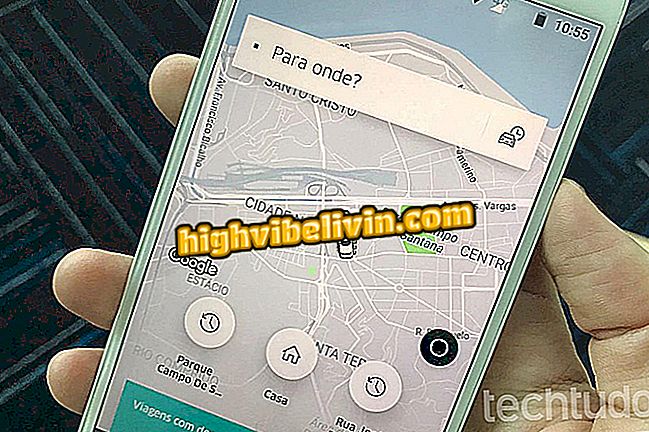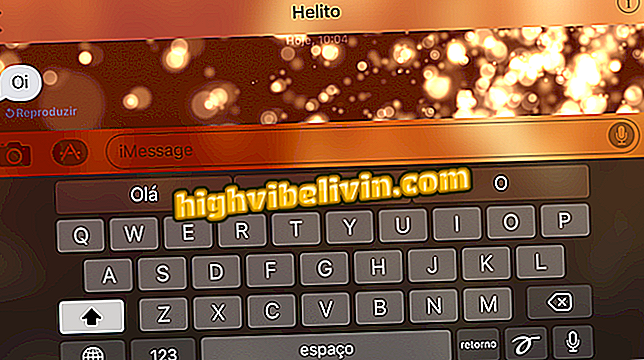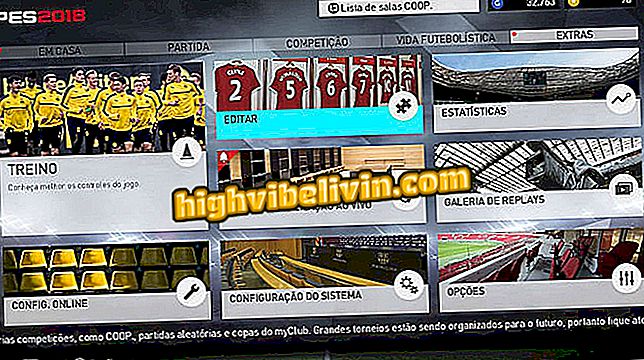Jak přidat fráze do fotografií a poslat do sociálních sítí s aplikací Typorama
Typorama je aplikace, která umožňuje psát fotografie do telefonu az telefonu. Chcete-li nástroj použít, stačí zadat požadovanou frázi - a aplikace provede všechny úpravy automaticky. Díky různým návrhům textů umožňuje software také upravovat obrázek na pozadí se změnami barvy, velikosti, filtru a dokonce textury.
Aplikace je k dispozici zdarma pro iPhone (iOS), ale má v ní nakupování pro přidávání nových funkcí. Podrobný návod, jak používat Typorama na mobilním telefonu Apple, naleznete v níže uvedeném tutoriálu.

Podívejte se na 10 tipů, jak nechat fotografie na Instagramu s 'speciálním dotykem'
iPhone 6 křivé, iPhone 5 vzpomínky a další Apple mobilní telefon polemiky
Krok 1. Po stažení Typorama otevřete aplikaci. Na první stránce si můžete vybrat fotografii na pozadí. Aplikace má banku obrázků, která umožňuje vyhledávat další fotografie. Další možností je kliknout na "Camera Roll" pro použití fotografie, která je v galerii iPhone.

Vyberte obrázek na pozadí v Typorama
Krok 2. Po výběru obrázku vás aplikace požádá o nastavení formátu fotografie. Existuje několik možností řezu, zaměřených na Instagram, Facebook, Twitter, Apple Watch a dokonce i na tapetu. Poté klepněte na Hotovo.

Upravte velikost fotografie v Typorama
Krok 3. Zobrazí se textové pole. Klikněte na frázi "Double Tap to Edit Text" a zadejte, co chcete. Poté klepněte na Hotovo.

Zadejte frázi, kterou chcete v Typoramě
Krok 4. V "Styly textu" existuje několik hotových textových návrhů. Aplikace sama upraví zadanou větu na šablony, přetáhněte ji na stranu a vyberte požadované umění. Můžete kliknout vícekrát na stejnou možnost, aby se aplikace sama reorganizovala různými způsoby. Stále si můžete vybrat barvu textu, velikost, nastavení stínu a krytí

Přepínejte mezi návrhy dostupnými na Typorama
Krok 5. V "Textových nástrojích" můžete provádět další úpravy textu, jako jsou stíny, barevné přechody a dokonce i 3D rotace.

Úprava textu se stíny, přechodem a rotací 3D v Typoramě
Krok 6. V záložce "Filtry" můžete použít filtry na obrázky na pozadí. Aplikace stále umožňuje nastavit intenzitu efektu.

Použít filtry na pozadí obrázku v Typorama
Krok 7. Již v položce Překryvy jsou pro obrázky k dispozici možnosti překrytí. Účinky mohou mít také nastavenou intenzitu.

Přepínejte mezi překryvnými údaji dostupnými pro Typorama
Krok 8. V položce "Úpravy" můžete provádět změny jasu, kontrastu a sytosti obrazu.

Proveďte úpravy barev v obraze přes Typorama
Krok 9. Na konci úprav klikněte na "OK, sdílet!". Aplikace se vás zeptá, jak chcete umění exportovat: uložte do role nebo příspěvku do některé sociální sítě, jako je Instagram, Facebook a WhatsApp.

Dokončete projekt a vyberte, jak chcete exportovat do Typorama
iPhone s chybou v aplikaci: jak řešit? Objevte ve fóru.